mp3tag是一个音频文件元数据编辑工具,mp3tag支持多种音频文件格式,便于您可以更好的来进行操作。并且您还可以设置相关的导入标签和格式,使得您可以得到一个所需的音频文件。
![mp3tag]()
它支持批量标签ID3v1,ID3v2.3,id3v2.4,iTunes MP4、WMA编辑,Vorbis评论和元标记多个文件一次涵盖多种音频格式。
此外,它支持在线的数据库查询,例如,Amazon,Discogs,MusicBrainz或播放,让您自动收集正确的标签和下载封面为您的音乐库。
您可以重命名基于标签的信息文件,替换字符或字的标签和文件名,导入/导出标签信息,创建播放列表和更多。
![]()
2.自动创建列表。
3.Mp3tag支持扫描子文件夹
4.删除多个文件的部分或者这个标签内容。
5.给予标签信息重命名文件。
6.从文件名导入标签
7.格式化标签和文件名
8.用标签和文件名替换字符
9.输出标签信息为用户定义的格式
10.Mp3tag从在线数据库导入标签信息
11.从本地数据库导入标签信息
![]()
支持在线下载专辑封面并将其添加到音频文件,使音乐库更加漂亮易于查找;
替换文件名中的字符串标记 (支持正则表达式)。
创建播放列表:创建和编辑时自动管理播放列表。
重命名文件的标记:基于标记信息和导入标记,从文件名的文件进行重命名。
导出为 HTML、 RTF、 CSV:可生成报告文件和集合基于用户定义的模板列表。
完整的 Unicode 支持用户界面和标签是完全符合 Unicode。
批量导出iTunes的特定标记,如媒体类型或电视节目的自定义分组,支持一键执行多个操作。
![]()
Advanced Audio Coding (aac)
Apple Lossless Audio Codec (alac)
Audio Interchange File Format (aif / aifc / aiff)
Direct Stream Digital Audio (dsf)
Free Lossless Audio Codec (flac)
Monkey's Audio (ape)
Mpeg Layer 3 (mp3)
MPEG-4 (mp4 / m4a / m4b / m4v / iTunes)
Musepack (mpc)
Ogg Vorbis (ogg)
IETF Opus (opus)
OptimFROG (ofr / ofs)
Speex (spx)
Tom's Audio Kompressor (tak)
True Audio (tta)
Windows Media Audio (wma)
WavPack (wv)
WAV (wav)
![]()
1.自该页直接下载Mp3tag软件包,解压并运行【1】处.exe格式文件
2.双击【2】处打开可选择设置语言模式。
![]()
3.单击【下一步】继续安装 Mp3tag
![]()
4.阅读协议并选择【我接受】,继续安装 Mp3tag
![]()
5.请选择你需要安装的组件:
1)开始菜单文件夹
2)桌面快捷方式
3)上下文菜单
![]()
6.该处可选择 Mp3tag 安装位置,如有需要可点击【浏览】进行设置
![]()
7.选择开始菜单文件夹,进行创建快捷方式
![]()
8.安装完成,点击【下一步】
![]()
9.安装中ing,稍等。
![]()
10.点击【完成】安装完毕
![]()
中文设置
1、首先,我们打开Mp3tag,进入如下所示的软件主界面。
![]()
2、我们在菜单栏上点击“tool”按钮,在呼出的操作选项中选择“options”。
![]()
3、随后呼出如下的选项窗口界面。
![]()
4、我们在左侧的选项列表中选择“language”选项。
![]()
5、随即,我们在语言列表中选择简体中文。
![]()
6、弹出了如下的确定设置按钮,我们点击“是”按钮。
![]()
7、如图,我们的界面即可设置为中文界面。
![]()
【Tools】→【Options】会弹出设置窗口→【Language】→选择【Simpl.Chinese】(简体中文)
然后重新启动软件,即简体中文。
Mp3tag与FLAC Comment Editor软件有什么区别?
Mp3tag是MP3文件ID3-Tag信息修改器。所谓ID3-Tag 信息,就是在MP3文件中加入曲名、演唱者、专集、年月、流派、注释等信息,便于您收集歌曲。其实winamp中带有编辑器,只是把它做的方便一点。
FLAC Comment Editor是一款专门针对flac音乐tag信息修改器,功能较单调唯一。Mp3tag 功能较多复杂。
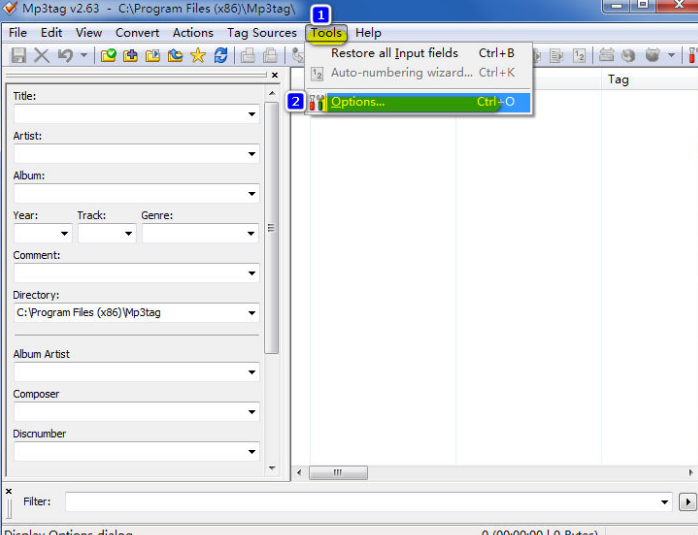
【软件介绍】
Mp3tag是一个功能强大且易于使用的工具来编辑音频文件的元数据。它支持批量标签ID3v1,ID3v2.3,id3v2.4,iTunes MP4、WMA编辑,Vorbis评论和元标记多个文件一次涵盖多种音频格式。
此外,它支持在线的数据库查询,例如,Amazon,Discogs,MusicBrainz或播放,让您自动收集正确的标签和下载封面为您的音乐库。
您可以重命名基于标签的信息文件,替换字符或字的标签和文件名,导入/导出标签信息,创建播放列表和更多。
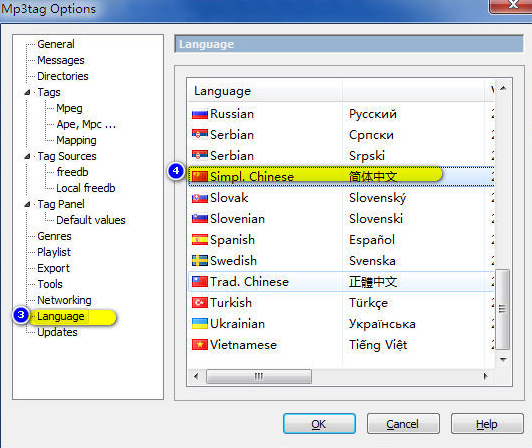
【功能介绍】
1.一次对对多个文件写入 ID3v1.1、 ID3v2、APEv2等标签。2.自动创建列表。
3.Mp3tag支持扫描子文件夹
4.删除多个文件的部分或者这个标签内容。
5.给予标签信息重命名文件。
6.从文件名导入标签
7.格式化标签和文件名
8.用标签和文件名替换字符
9.输出标签信息为用户定义的格式
10.Mp3tag从在线数据库导入标签信息
11.从本地数据库导入标签信息
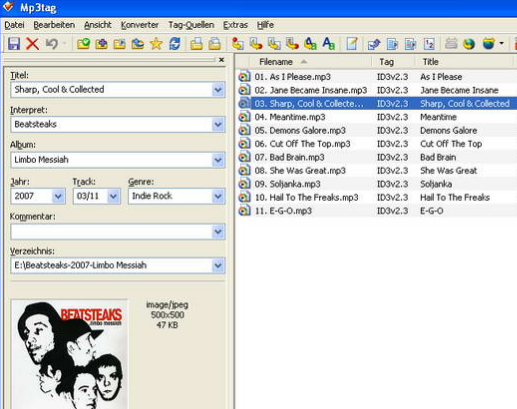
【软件特点】
一次批处理编辑多个标签:ID3v1.1、 ID3v2.3、 ID3v2.4、 MP4、 WMA、 APEv2 、Vorbis ;支持在线下载专辑封面并将其添加到音频文件,使音乐库更加漂亮易于查找;
替换文件名中的字符串标记 (支持正则表达式)。
创建播放列表:创建和编辑时自动管理播放列表。
重命名文件的标记:基于标记信息和导入标记,从文件名的文件进行重命名。
导出为 HTML、 RTF、 CSV:可生成报告文件和集合基于用户定义的模板列表。
完整的 Unicode 支持用户界面和标签是完全符合 Unicode。
批量导出iTunes的特定标记,如媒体类型或电视节目的自定义分组,支持一键执行多个操作。
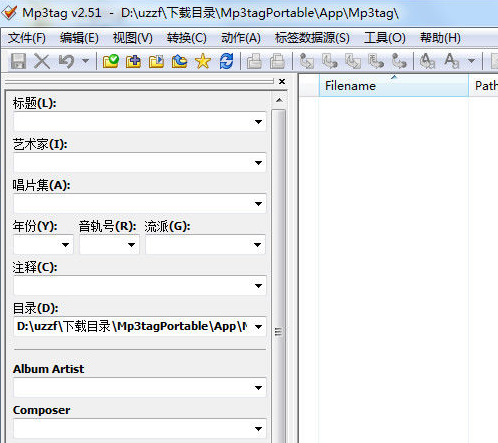
【支持格式】
主要格式Advanced Audio Coding (aac)
Apple Lossless Audio Codec (alac)
Audio Interchange File Format (aif / aifc / aiff)
Direct Stream Digital Audio (dsf)
Free Lossless Audio Codec (flac)
Monkey's Audio (ape)
Mpeg Layer 3 (mp3)
MPEG-4 (mp4 / m4a / m4b / m4v / iTunes)
Musepack (mpc)
Ogg Vorbis (ogg)
IETF Opus (opus)
OptimFROG (ofr / ofs)
Speex (spx)
Tom's Audio Kompressor (tak)
True Audio (tta)
Windows Media Audio (wma)
WavPack (wv)
WAV (wav)
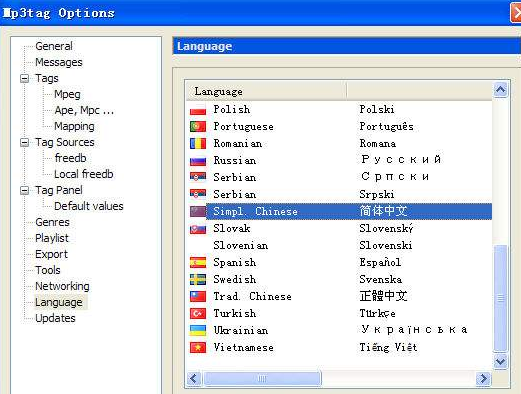
【使用教程】
安装教程1.自该页直接下载Mp3tag软件包,解压并运行【1】处.exe格式文件
2.双击【2】处打开可选择设置语言模式。
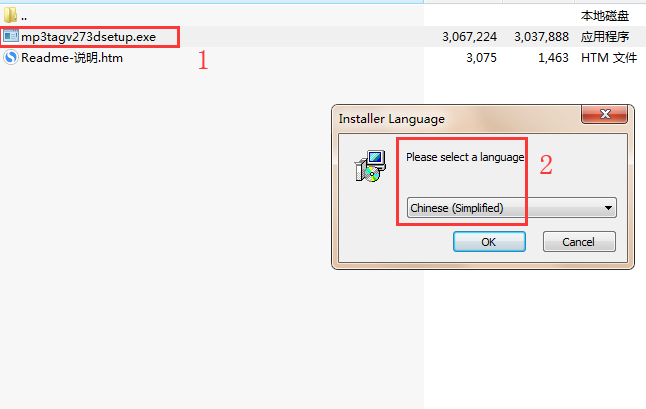
3.单击【下一步】继续安装 Mp3tag
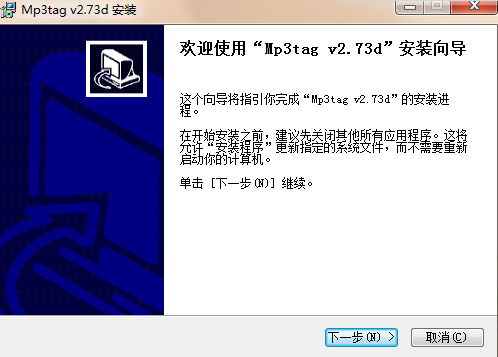
4.阅读协议并选择【我接受】,继续安装 Mp3tag
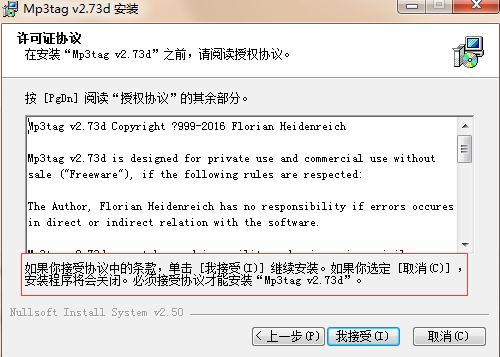
5.请选择你需要安装的组件:
1)开始菜单文件夹
2)桌面快捷方式
3)上下文菜单
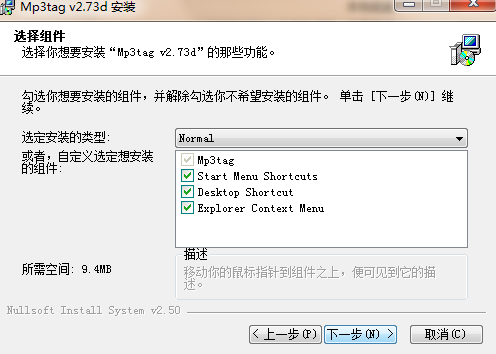
6.该处可选择 Mp3tag 安装位置,如有需要可点击【浏览】进行设置
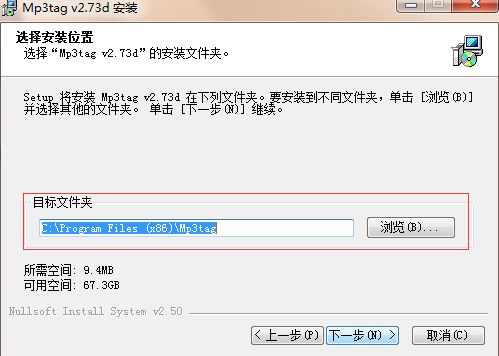
7.选择开始菜单文件夹,进行创建快捷方式
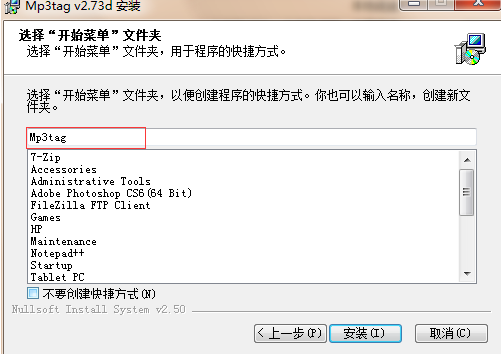
8.安装完成,点击【下一步】
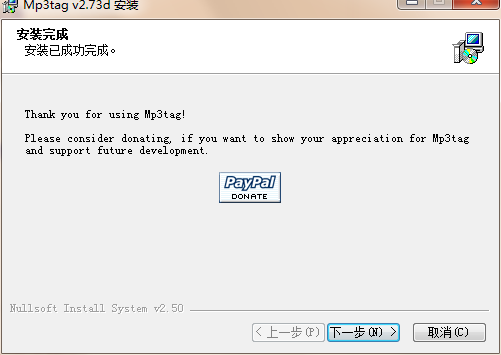
9.安装中ing,稍等。
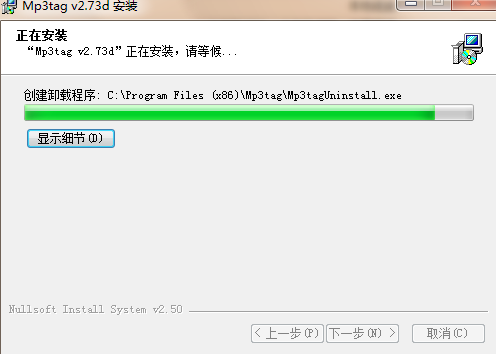
10.点击【完成】安装完毕
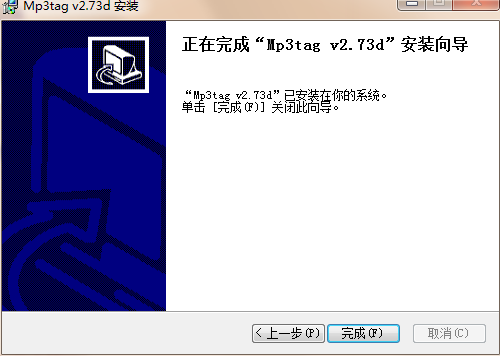
中文设置
1、首先,我们打开Mp3tag,进入如下所示的软件主界面。
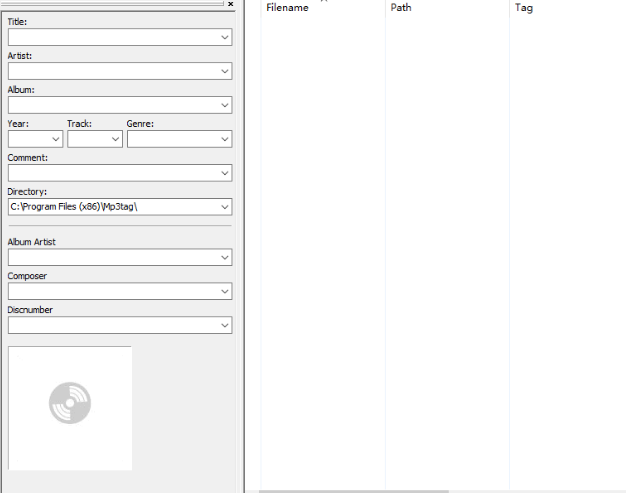
2、我们在菜单栏上点击“tool”按钮,在呼出的操作选项中选择“options”。
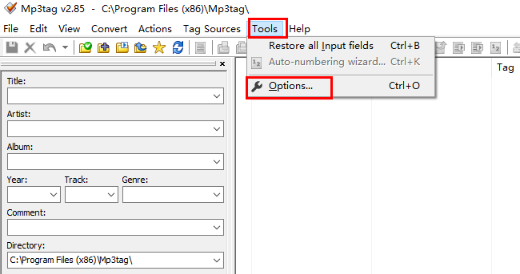
3、随后呼出如下的选项窗口界面。
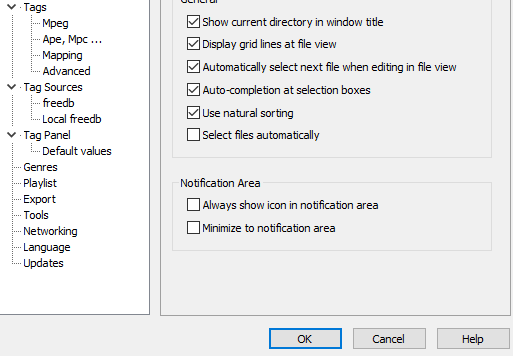
4、我们在左侧的选项列表中选择“language”选项。
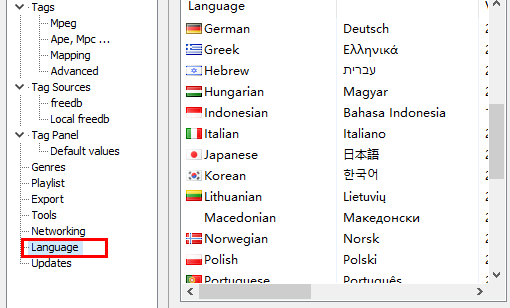
5、随即,我们在语言列表中选择简体中文。
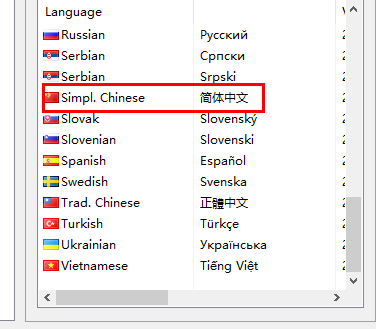
6、弹出了如下的确定设置按钮,我们点击“是”按钮。
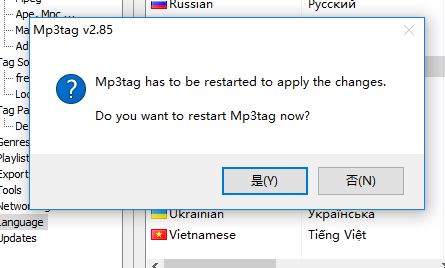
7、如图,我们的界面即可设置为中文界面。
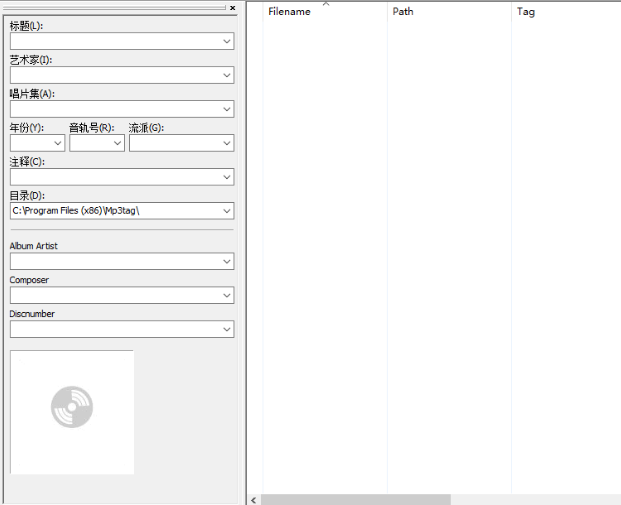
【常见问题】
如何设置mp3Tag的中文语言?【Tools】→【Options】会弹出设置窗口→【Language】→选择【Simpl.Chinese】(简体中文)
然后重新启动软件,即简体中文。
Mp3tag与FLAC Comment Editor软件有什么区别?
Mp3tag是MP3文件ID3-Tag信息修改器。所谓ID3-Tag 信息,就是在MP3文件中加入曲名、演唱者、专集、年月、流派、注释等信息,便于您收集歌曲。其实winamp中带有编辑器,只是把它做的方便一点。
FLAC Comment Editor是一款专门针对flac音乐tag信息修改器,功能较单调唯一。Mp3tag 功能较多复杂。